Atualizado em April 2025: Pare de receber mensagens de erro que tornam seu sistema mais lento, utilizando nossa ferramenta de otimização. Faça o download agora neste link aqui.
- Faça o download e instale a ferramenta de reparo aqui..
- Deixe o software escanear seu computador.
- A ferramenta irá então reparar seu computador.
Compreender os Firewalls tem sido um trabalho difícil. A
Firewall
é aquele pedaço de software que age como uma parede entre você e a Internet e regula as permissões de internet de outras aplicações. Windows vem com um sistema de firewall embutido que pode protegê-lo de programas suspeitos. Além disso, você pode adicionar manualmente alguns aplicativos para as isenções de firewall ou bloquear permanentemente alguns aplicativos de acessar a rede. Este post fala sobre um pequeno utilitário chamado
OneClickFirewall
para
Windows PC
que permite bloquear e desbloquear aplicativos da rede instantaneamente.
Tabela de Conteúdos
OneClickFirewall para Windows
OneClickFirewall é uma pequena ferramenta disponível para download gratuito. A ferramenta tem essencialmente
no UI
e opera apenas a partir do
menu de contexto
. Uma vez que você tenha baixado e instalado o aplicativo, você notará duas novas entradas sempre que clicar com o botão direito do mouse em um arquivo executável.
Os dois novos itens adicionados ao menu de contexto do botão direito do mouse são ‘
Bloquear acesso à Internet
e
Restaurar o acesso à Internet
‘. Você pode simplesmente clicar com o botão direito do mouse em um arquivo exe e selecionar uma opção relevante para permitir ou bloquear um aplicativo de acessar a internet.
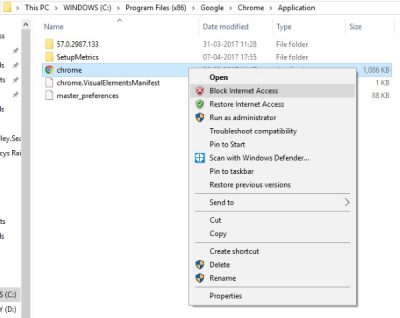
A pequena aplicação torna a tarefa muito mais fácil. Sempre houve alguns aplicativos que você queria que eles não deveriam acessar a internet. Agora tudo que você precisa fazer é localizar o arquivo ‘exe’ do aplicativo (geralmente na pasta do programa), clique com o botão direito e selecione ‘Block Internet Access’ e você está pronto. Restaurar o acesso é tão simples quanto o bloqueio.
Bloquear ou permitir acesso à Internet através do Menu de Contexto
Atualizado: abril 2025.
Recomendamos que você tente usar esta nova ferramenta. Ele corrige uma ampla gama de erros do computador, bem como proteger contra coisas como perda de arquivos, malware, falhas de hardware e otimiza o seu PC para o máximo desempenho. Ele corrigiu o nosso PC mais rápido do que fazer isso manualmente:
- Etapa 1: download da ferramenta do reparo & do optimizer do PC (Windows 10, 8, 7, XP, Vista - certificado ouro de Microsoft).
- Etapa 2: Clique em Iniciar Scan para encontrar problemas no registro do Windows que possam estar causando problemas no PC.
- Clique em Reparar tudo para corrigir todos os problemas
Para fins de teste, tentei revogar as permissões da Internet no Google Chrome. Acabei de localizar o ficheiro ‘chrome.exe’ em Ficheiros de Programas e bloqueei o seu acesso à Internet. E os resultados foram os esperados. Todas as outras aplicações excepto o Chrome podiam aceder à Internet como de costume e o Chrome mostraria um erro.
Como funciona o programa
Você pode estar pensando que o programa é um programa de firewall separado rodando em cima do Windows Firewall. Para deixar isso claro, o OneClickFirewall não é um programa de firewall separado. Em vez disso
usa o Windows Firewall embutido (Alaska)
para bloquear aplicativos de acessar a internet.
O que o programa basicamente faz é que
ele cria uma nova regra de saída no Windows Firewall(Alaska)
. A regra contém o caminho para o arquivo bloqueado e outros detalhes relevantes que facilitam a regra.
Você pode verificar manualmente esta regra seguindo estes simples passos:
- Vá para iniciar e procure por ‘Windows Firewall’.
- Abra as configurações do firewall e vá para ‘Advanced Settings’
- Agora abra ‘Outbound Rules’ no menu esquerdo e localize a regra criada por OneClickFirewall.
.
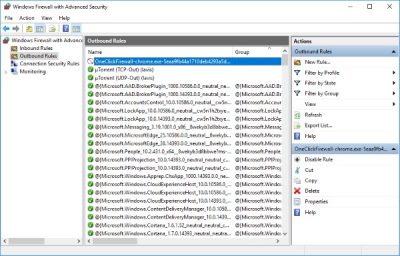
OneClickFirewall é uma pequena e fantástica ferramenta. É realmente uma economia de tempo e faz seu trabalho muito bem. Nós teríamos amado mais a ferramenta se uma simples interface de usuário pudesse ter sido fornecida. A interface teria tornado mais fácil adicionar e remover programas para a lista de blocos em vez de localizar arquivos ‘exe’. Além disso, uma opção para desativar temporariamente o programa ou manter perfis deve ser considerada nas próximas atualizações (se houver). Caso contrário, a ferramenta funciona perfeitamente e faz o que diz.
Clique
aqui
para baixar o OneClickFirewall.
RECOMENDADO: Clique aqui para solucionar erros do Windows e otimizar o desempenho do sistema
Eduardo se autodenomina um fã apaixonado do Windows 10 que adora resolver problemas do Windows mais do que qualquer outra coisa e escrever sobre sistemas MS normalmente.
